Wix Editor: Ein Bild zuschneiden
4 min
In diesem Artikel
- Ein Bild manuell zuschneiden
- Ein Bild mit Bildverhältnissen zuschneiden
- Ein Bild mit Formen zuschneiden
- Einen Bildzuschnitt zurücksetzen
Schneide deine Bilder so zu, dass nur der gewünschte Teil auf deiner Website angezeigt wird. Du kannst ein Bild manuell zuschneiden oder Bildverhältnisse und Formen verwenden.
Hinweis:
Während du die meisten Arten von Bildern zuschneiden kannst, ist es nicht möglich, GIFs zuzuschneiden.
Ein Bild manuell zuschneiden
Schneide dein Bild manuell direkt im Editor zu, um nur den gewünschten Bereich anzuzeigen. Wähle die Größe, Position und den Zoom des Ausschnitts.
Um ein Bild manuell zuzuschneiden:
- Öffne deinen Editor.
- Klicke auf das Bild auf deiner Seite.
- Klicke auf das Symbol für Zuschneiden
 .
. - Schneide dein Bild zu, indem du einen der folgenden Schritte ausführst:
- Ziehe die Markierungspunkte, um den Teil des Bildes auszuwählen, den du zuschneiden möchtest.
- Bewege das Zuschneidefenster zu genau dem Bereich, den du zuschneiden möchtest.
- Ziehe den Schieberegler, um das Bild zu vergrößern oder zu verkleinern, oder gib einen Prozentwert in das Textfeld ein.
- Klicke auf Anwenden.
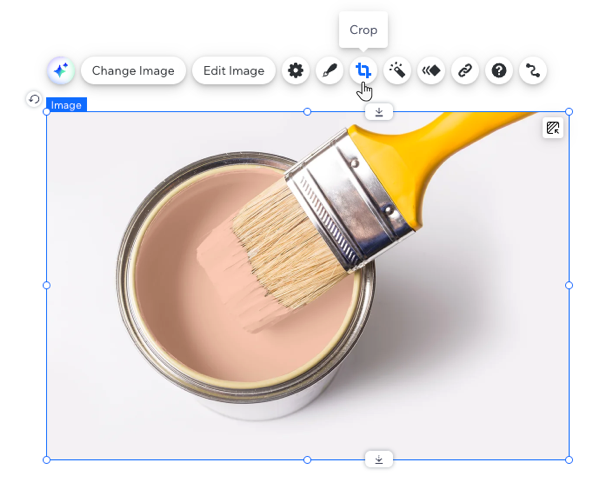
Ein Bild mit Bildverhältnissen zuschneiden
Schneide dein Bild mit einer Reihe voreingestellter Bildverhältnisse aus dem Wix Photo Studio zu.
Um ein Bild mit Bildverhältnissen zuzuschneiden:
- Öffne deinen Editor.
- Klicke auf das Bild auf deiner Seite.
- Klicke auf das Symbol für Einstellungen
 .
. - Klicke auf Anpassen.
- Klicke auf der linken Seite auf Zuschneiden & erweitern.
- Wähle ein Bildverhältnis aus.
- Wenn du fertig bist, klicke auf Speichern.
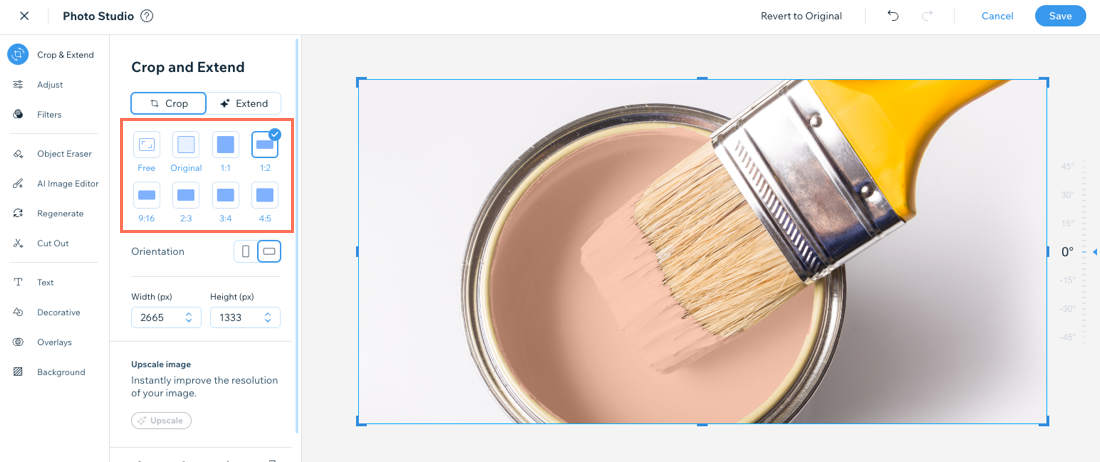
Ein Bild mit Formen zuschneiden
Schneide ein Bild auf die Form deiner Wahl zu. Wähle eine Form für dein Bild und passe es nach deinen Wünschen an.
Um ein Bild mit Formen zuzuschneiden:
- Öffne deinen Editor.
- Klicke auf das Bild auf deiner Seite.
- Klicke auf das Symbol für Zuschneiden
 .
. - Klicken auf das Symbol für Form zuschneiden
 .
. - Wähle aus, was du tun möchtest:
- Wähle eine Form für dein Bild aus.
- Ziehe den Schieberegler, um das Bild zu vergrößern oder zu verkleinern.
- Klicke auf das Symbol Formproportionen zurücksetzen
 , um die Form auf ihre ursprünglichen Proportionen zurückzusetzen.
, um die Form auf ihre ursprünglichen Proportionen zurückzusetzen. - Spiegle die Form horizontal
 oder vertikal
oder vertikal  .
.
- Klicke auf Anwenden, um den Zuschnitt zu speichern.
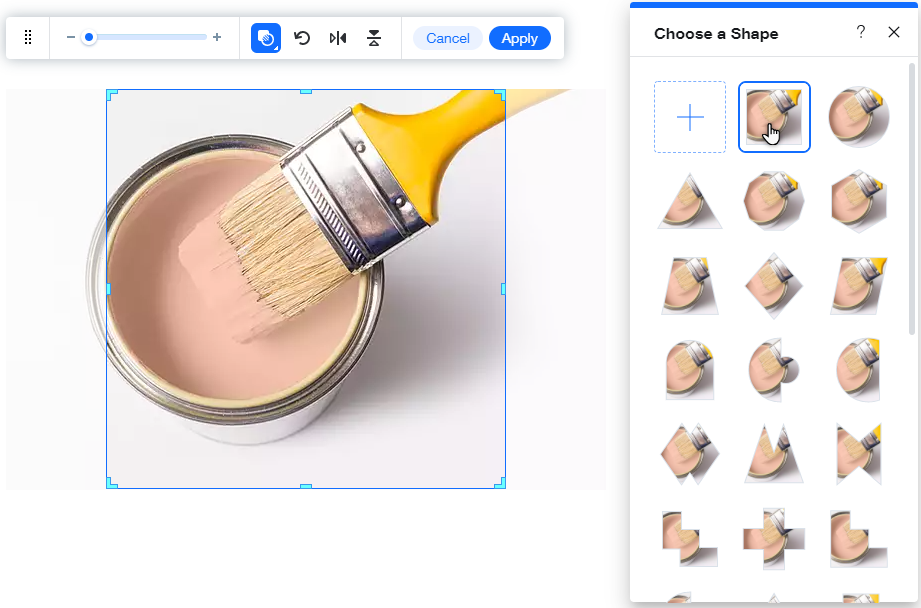
Einen Bildzuschnitt zurücksetzen
Setze einen Bildzuschnitt zurück, um das Bild in seinem ursprünglichen Verhältnis und seiner Originalgröße wiederherzustellen.
Um den Zuschnitt von einem Bild zu entfernen:
- Öffne deinen Editor.
- Klicke auf das Bild auf deiner Seite.
- Klicke auf das Symbol für Zuschneiden
 .
. - Klicke und ziehe die Markierungspunkte an den Rand des Bildes.
- Klicke auf Anwenden.
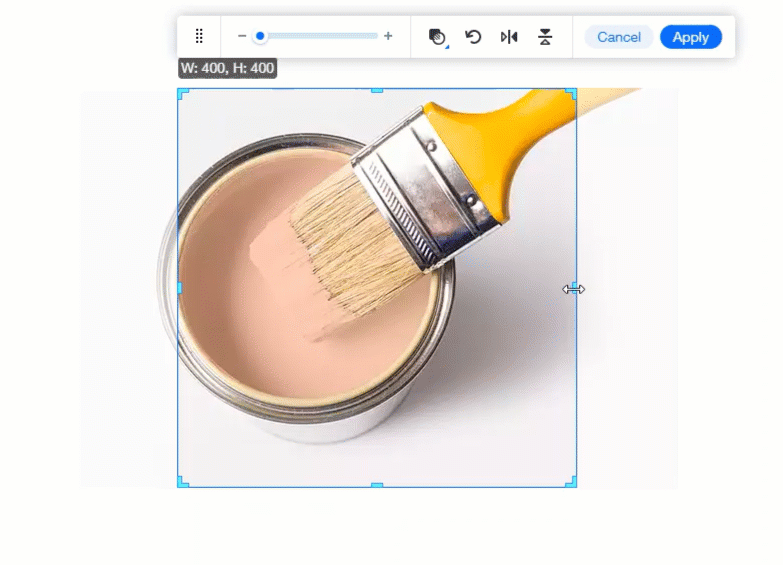
Tipp:
Wenn du ein Bild bereits zugeschnitten hast, wird das Symbol für Zuschneiden  hervorgehoben, sobald du das Bild im Editor anklickst.
hervorgehoben, sobald du das Bild im Editor anklickst.
 hervorgehoben, sobald du das Bild im Editor anklickst.
hervorgehoben, sobald du das Bild im Editor anklickst.
